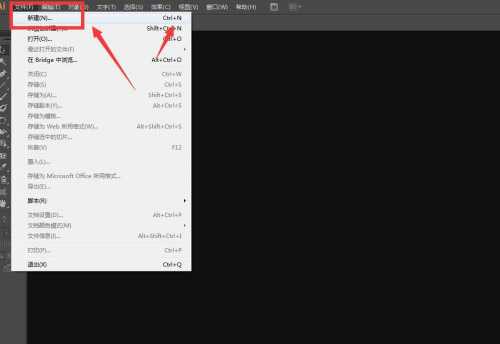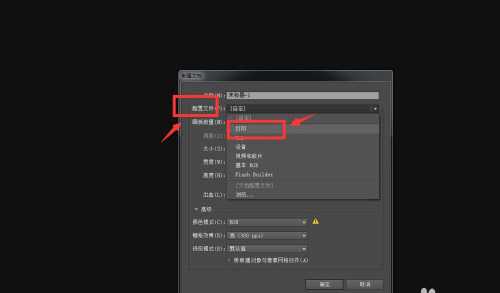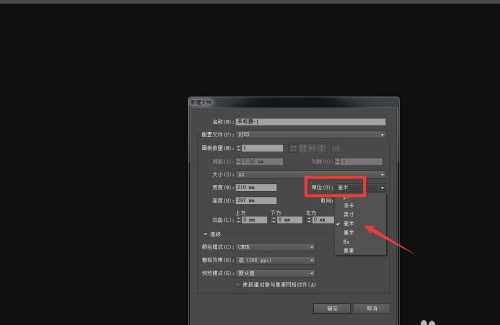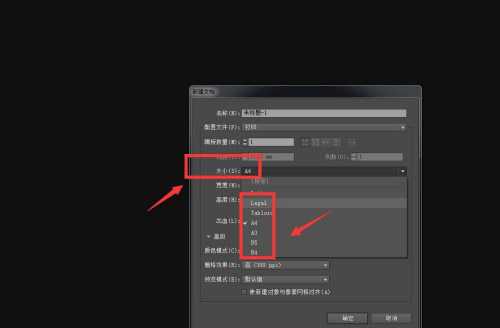大家都知道,AI软件绘图非常方便,因为是矢量图形,放大之后不会失真,我们可以用它作图,并打印输出,那么AI软件怎么新建文件设置打印尺寸呢,感兴趣的朋友不要错过了。
- 软件名称:
- Adobe Illustrator(苹果矢量图形软件) for Mac 2020 v24.1.0.370 中文版
- 软件大小:
- 1.35GB
- 更新时间:
- 2020-04-17立即下载
方法
1、双击打开软件
2、文件——新建
打开软件之后,需要新建一个画布,点击文件菜单栏,选择新建。
3、设置配置文件
如果我们做的文件是需要打印的,可以在配置文件这里选择打印这个模式。
4、设置单位
根据文件的不同,我们可以设置不同的单位,默认为毫米,如果尺寸大可以更改为米。
5、设置画布大小
在大小这里,点击小三角,可以设置为A4,A3等常规尺寸,直接选择。
6、自定义大小
如果我们需要的尺寸这里没有,我们可以直接输入数值自定义尺寸,选择取向。
7、颜色模式
最后设置颜色模式和分辨率,打印是CMYK,分辨率根据尺寸设置,点击确定即可。
本文转载自https://jingyan.baidu.com/article/72ee561aa21f24a06138dfb0.html
标签:
AI,新建文件,打印尺寸
免责声明:本站文章均来自网站采集或用户投稿,网站不提供任何软件下载或自行开发的软件!
如有用户或公司发现本站内容信息存在侵权行为,请邮件告知! 858582#qq.com
暂无“AI如何新建文件设置打印尺寸?”评论...
更新动态
2024年11月29日
2024年11月29日
- 凤飞飞《我们的主题曲》飞跃制作[正版原抓WAV+CUE]
- 刘嘉亮《亮情歌2》[WAV+CUE][1G]
- 红馆40·谭咏麟《歌者恋歌浓情30年演唱会》3CD[低速原抓WAV+CUE][1.8G]
- 刘纬武《睡眠宝宝竖琴童谣 吉卜力工作室 白噪音安抚》[320K/MP3][193.25MB]
- 【轻音乐】曼托凡尼乐团《精选辑》2CD.1998[FLAC+CUE整轨]
- 邝美云《心中有爱》1989年香港DMIJP版1MTO东芝首版[WAV+CUE]
- 群星《情叹-发烧女声DSD》天籁女声发烧碟[WAV+CUE]
- 刘纬武《睡眠宝宝竖琴童谣 吉卜力工作室 白噪音安抚》[FLAC/分轨][748.03MB]
- 理想混蛋《Origin Sessions》[320K/MP3][37.47MB]
- 公馆青少年《我其实一点都不酷》[320K/MP3][78.78MB]
- 群星《情叹-发烧男声DSD》最值得珍藏的完美男声[WAV+CUE]
- 群星《国韵飘香·贵妃醉酒HQCD黑胶王》2CD[WAV]
- 卫兰《DAUGHTER》【低速原抓WAV+CUE】
- 公馆青少年《我其实一点都不酷》[FLAC/分轨][398.22MB]
- ZWEI《迟暮的花 (Explicit)》[320K/MP3][57.16MB]